So starten Sie die Apple Watch in 3 einfachen Schritten neu (2024)
- Durch einen Neustart Ihrer Apple Watch können Probleme behoben werden, beispielsweise, dass Apps nicht geöffnet werden oder langsam funktionieren, dass auf dem Zifferblatt Funktionen fehlen oder die Batterie unerwartet entladen wird.
- Um die Uhr neu zu starten, nimm zunächst die Uhr aus dem Ladegerät. Halte die Seitentaste gedrückt und verschiebe dann den Schieberegler „Ausschalten“ (für WatchOS 8 oder früher) oder tippe auf die Einschalttaste und verschiebe den Schieberegler (für WatchOS 9 oder neuer). Halte abschließend die Seitentaste gedrückt, bis das Apple-Logo erscheint.
- Wenn Ihre Uhr nicht reagiert, kann ein erzwungener Neustart erforderlich sein. Halten Sie dazu die Seitentaste und die Digital Crown mindestens zehn Sekunden lang gedrückt und lassen Sie sie los, wenn das Apple-Logo angezeigt wird.
Der Neustart Ihrer Apple Watch ist eine einfache Aufgabe, aber es ist wichtig, dies richtig zu tun, um Probleme zu vermeiden. Manchmal reagiert Ihre Uhr möglicherweise nicht, verhält sich seltsam oder Sie möchten sie einfach nur schnell auffrischen. In diesen Fällen kann ein Neustart die schnellste Lösung sein.
In dieser Anleitung erklären wir, warum ein Neustart der Apple Watch hilfreich sein kann. Außerdem zeigen wir dir verschiedene Möglichkeiten, deine Uhr neu zu starten und geben dir ein paar weiterführende Tipps. Diese Informationen erleichtern dir den Umgang mit deiner Apple Watch und sorgen dafür, dass sie reibungslos funktioniert.
Warum möchten Sie die Apple Watch möglicherweise neu starten?
Möglicherweise müssen Sie Ihre Apple Watch nicht oft ausschalten oder neu starten. Wenn sie einwandfrei funktioniert, ist ein Neustart normalerweise nicht erforderlich. Wenn jedoch Probleme auftreten, kann ein Neustart einige häufige Probleme beheben. Hier sind einige Probleme, die durch einen Neustart Ihrer Apple Watch behoben werden können:
- Das Öffnen von Apps dauert lange oder sie öffnen sich überhaupt nicht.
- Eine App scheint installiert zu sein, aber Sie können sie nicht sehen.
- Eine Funktion, die Sie auf dem Zifferblatt erwarten, ist nicht vorhanden.
- Die Batterie ist viel schneller leer als üblich oder als man erwarten würde.
LESEN SIE MEHR: So koppeln Sie Ihre Apple Watch in 4 einfachen Schritten (mit Bildern) ➜
Wie starte ich die Apple Watch neu?
Der Neustart Ihrer Apple Watch ist ein einfacher Vorgang, aber die genaue Vorgehensweise kann je nach Betriebssystemversion Ihrer Uhr unterschiedlich sein. Egal, ob Sie das neueste oder ein älteres Betriebssystem haben, wir führen Sie durch die Schritte, um einen reibungslosen Neustart zu gewährleisten. Tatsächlich besteht der Neustart Ihrer Apple Watch lediglich darin, sie aus- und wieder einzuschalten.
Schritt 1: Nehmen Sie Ihre Uhr vom Ladegerät
Nehmen Sie zunächst Ihre Apple Watch vom Ladegerät. Es ist wichtig zu wissen, dass Sie die Uhr während des Ladevorgangs nicht neu starten können. Wenn Ihre Uhr derzeit ihr Betriebssystem aktualisiert, warten Sie, bis der Vorgang abgeschlossen ist.
Die Uhr wird im Rahmen der Aktualisierung automatisch neu gestartet, sodass Sie möglicherweise nichts weiter tun müssen. Nachdem Ihre Uhr nicht mehr aufgeladen wird, können Sie mit dem nächsten Schritt fortfahren.
Schritt 2: Uhr ausschalten
Halten Sie die Seitentaste oder die Einschalttaste gedrückt, um Ihre Uhr auszuschalten.
↪ Für WatchOS 8 oder früher
Befolgen Sie diese Schritte, wenn Ihre Apple Watch VonTchOS 8 oder eine ältere Version. Wenn Sie die Seitentaste gedrückt halten, werden Ihnen drei verschiedene Optionen angezeigt:
- Ein Ausschaltregler, eine medizinische ID und eine Option für Notrufe.
 Sie sehen 3 Optionen
Sie sehen 3 Optionen - Schieben Sie den Schieberegler „Ausschalten“ einfach nach rechts, um Ihre Uhr auszuschalten.
 Schieben Sie den Ausschaltregler
Schieben Sie den Ausschaltregler
↪ Für watchOS 9 oder neuer
Wenn Sie WatchOS 9 oder eine neuere Version, befolgen Sie einfach diese einfachen Schritte, nachdem Sie den Netzschalter gedrückt gehalten haben:
- Tippen Sie auf die „Einschalttaste“ in der oberen rechten Ecke Ihrer Apple Watch.
 Tippen Sie auf den Power-Button
Tippen Sie auf den Power-Button - Schieben Sie dann den Schieberegler „Ausschalten“ zur Seite, um Ihre Uhr auszuschalten.
 Schieben Sie den Schieberegler nach rechts
Schieben Sie den Schieberegler nach rechts
Schritt 3: Halten Sie die Taste gedrückt, bis das Apple-Logo erscheint
Sobald der Bildschirm Ihrer Uhr vollständig dunkel wird, bedeutet dies, dass die Uhr ausgeschaltet ist. Halten Sie nun die Seitentaste gedrückt, um sie wieder einzuschalten. Halten Sie diese Taste gedrückt, bis das Apple-Logo auf dem Bildschirm angezeigt wird. Dies bedeutet, dass Ihre Apple Watch neu gestartet wird und Sie sie erfolgreich neu gestartet haben.
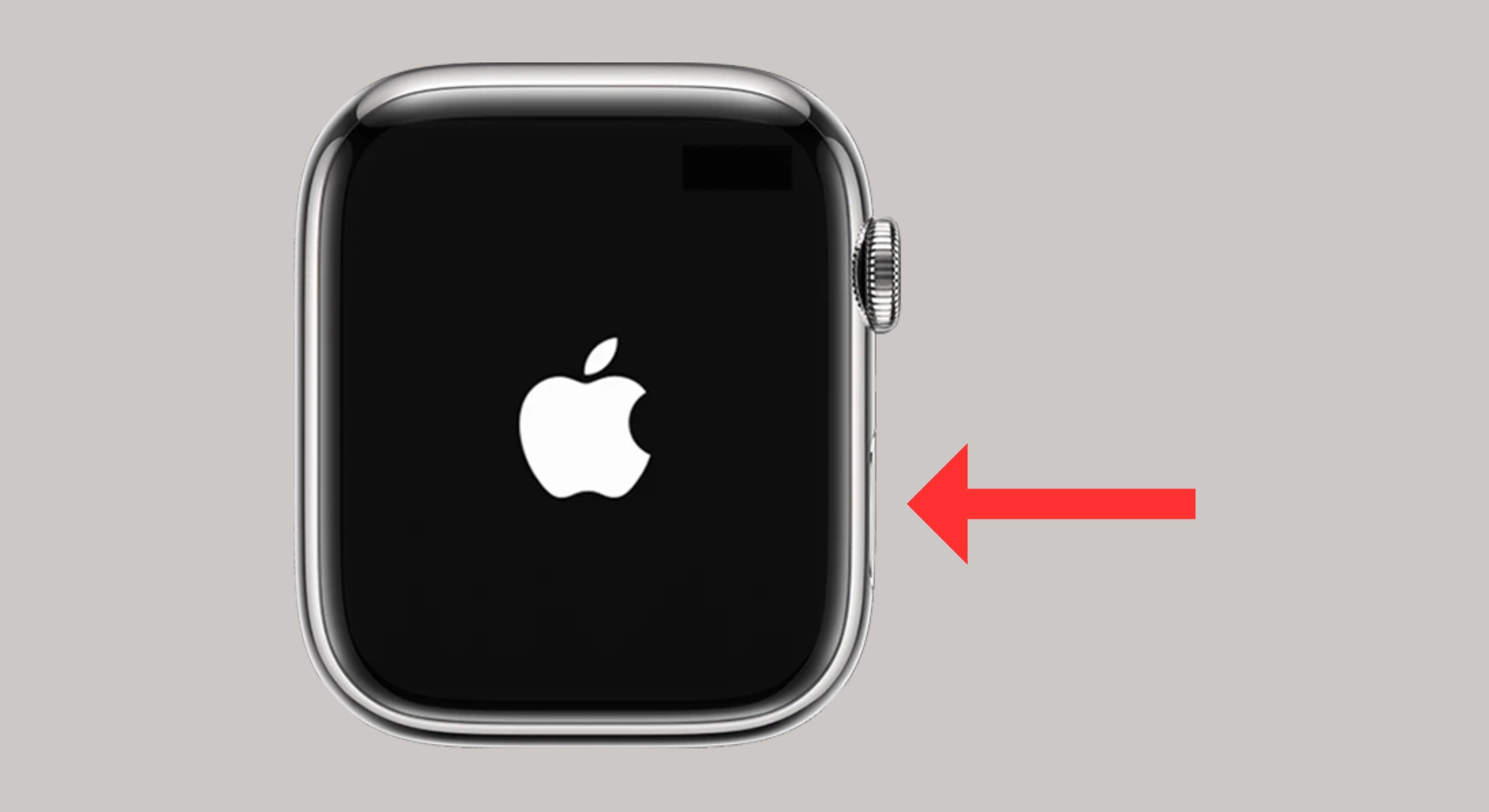 Halten Sie die Taste gedrückt, bis das Apple-Logo erscheint
Halten Sie die Taste gedrückt, bis das Apple-Logo erscheint
Wie starte ich die Apple Watch über die Einstellungen neu?
Sie können Ihre Apple Watch auch ganz einfach direkt über das Einstellungsmenü neu starten. So geht's:
- Öffnen Sie die App „Einstellungen“ auf Ihrer Uhr.
 Öffnen Sie die App „Einstellungen“
Öffnen Sie die App „Einstellungen“ - Tippen Sie dann auf „Allgemein“.
 Tippen Sie auf Allgemein
Tippen Sie auf Allgemein - Scrollen Sie nach unten, bis Sie die Option „Herunterfahren“ finden, und tippen Sie darauf.
 Tippen Sie auf Herunterfahren
Tippen Sie auf Herunterfahren - Halten Sie die „Seitentaste“ erneut gedrückt, um Ihre Uhr wieder einzuschalten.
 Drücken Sie die Seitentaste zum Einschalten
Drücken Sie die Seitentaste zum Einschalten
LESEN SIE MEHR: Können Sie eine Apple Watch auf Android verwenden? ➜
Wie erzwingen Sie einen Neustart Ihrer Apple Watch?
Manchmal reagiert Ihre Apple Watch nicht, wenn Sie versuchen, sie mit der Seitentaste einzuschalten oder sie auf das Ladegerät zu legen. Wenn sie bereits eingeschaltet, aber eingefroren ist, können Sie sie möglicherweise nicht ausschalten, weil der Bildschirm nicht funktioniert. In diesem Fall können Sie einen Kaltstart durchführen:
- Halten Sie sowohl die Seitentaste als auch die Digital Crown mindestens zehn Sekunden lang gedrückt.
 Halten Sie beide Tasten gedrückt
Halten Sie beide Tasten gedrückt - Der Bildschirm wird nach einer Weile schwarz. Halten Sie während dieser Zeit beide Tasten gedrückt.
 Der Bildschirm wird schwarz
Der Bildschirm wird schwarz - Sie können die Tasten loslassen, wenn das Apple-Logo auf Ihrem Bildschirm angezeigt wird. Dies bedeutet, dass Ihre Apple Watch neu gestartet wird.
 Das Apple-Logo wird angezeigt
Das Apple-Logo wird angezeigt
Bildquelle: TechMajesty
Erweiterte Tipps zum Vermeiden von Problemen mit der Apple Watch
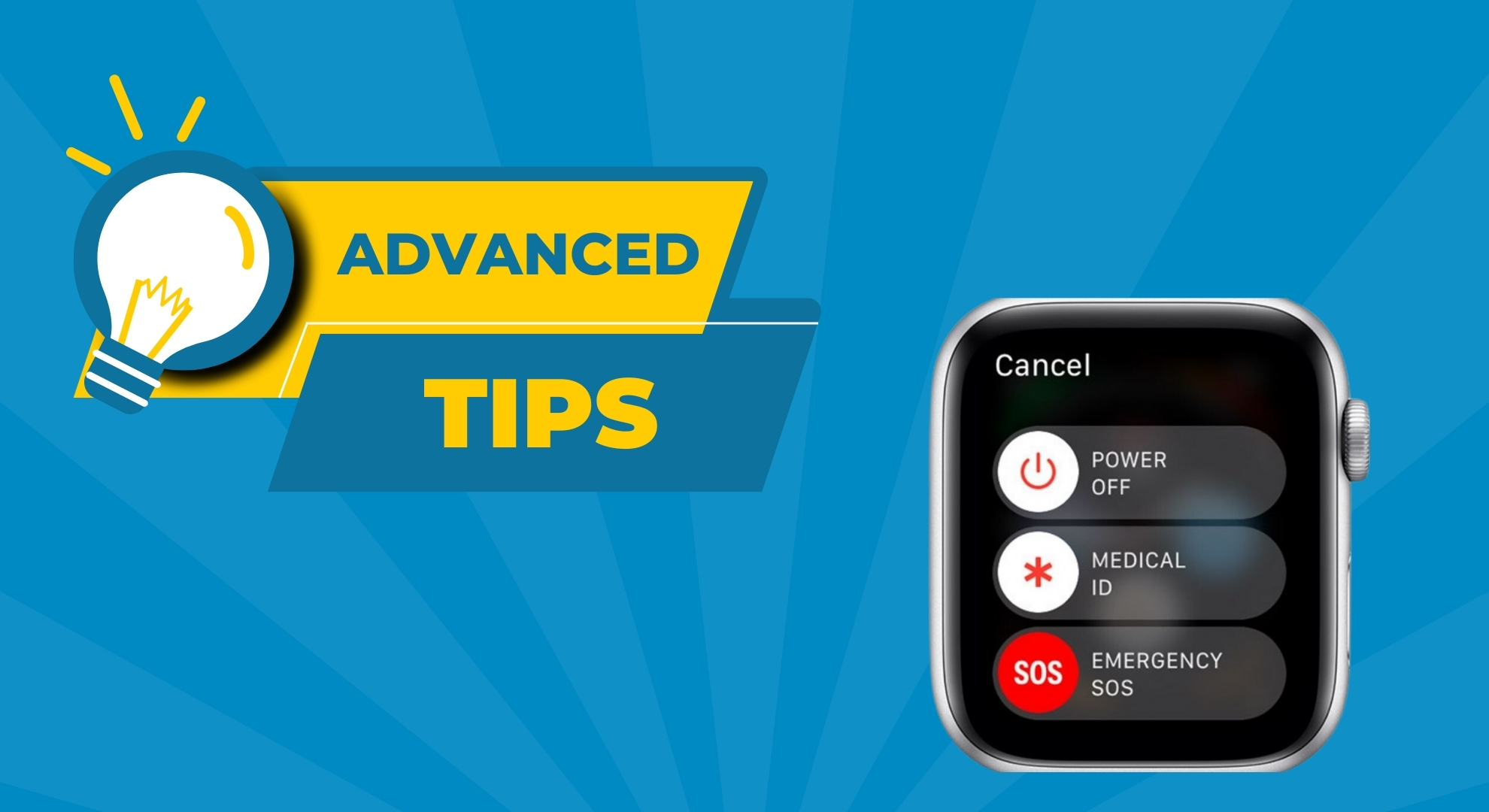 Erweiterte Tipps zum Vermeiden von Problemen mit der Apple Watch
Erweiterte Tipps zum Vermeiden von Problemen mit der Apple Watch
Wenn Sie Ihre Apple Watch optimal nutzen und ständige Neustarts vermeiden möchten, beachten Sie diese zusätzlichen Tipps:
- Regelmäßige Updates: Stellen Sie sicher, dass Ihre Uhr über die neuesten Software-Updates verfügt, um die optimale Leistung zu erzielen.
- Überwachung des Batteriezustands: Überprüfen Sie regelmäßig den Zustand Ihrer Batterie und laden Sie sie entsprechend auf, um ihre Lebensdauer zu verlängern.
- Reinigen Sie Ihre Uhr: Halten Sie Ihre Uhr, insbesondere die Digital Crown, sauber, um physische Verstopfungen zu vermeiden, die die Funktion beeinträchtigen könnten.
LESEN SIE MEHR: Mysteriöses neues Apple Watch-Modell in neuester Apple-Werbung gesichtet ➜
Abschließende Gedanken
Für alle Benutzer ist es wichtig zu wissen, wie man die Apple Watch neu startet, sei es ein einfacher Neustart oder ein erzwungener Neustart. Wir haben leicht verständliche Schritte beschrieben, die Ihnen dabei helfen, Ihre Uhr unabhängig von Modell oder Betriebssystem effektiv neu zu starten.
Denken Sie daran, Ihre Uhr vor Beginn des Vorgangs vom Ladegerät zu nehmen und die Uhr über den Netzschalter oder das Einstellungsmenü auszuschalten. Ein erzwungener Neustart kann eine schnelle Lösung sein, wenn Ihre Uhr nicht reagiert. Regelmäßige Updates, die Überwachung des Batteriezustands und die Reinigung Ihrer Uhr sind weitere Tipps, damit Ihre Apple Watch reibungslos läuft.
FAQs
Wird durch einen Neustart meiner Apple Watch alles gelöscht, was darauf gespeichert ist?
Nein, durch einen Neustart Ihrer Apple Watch werden Ihre Daten oder Inhalte nicht gelöscht. Das ist etwas anderes als das Zurücksetzen Ihrer Uhr. Es ist jedoch besser, einen Neustart nicht zu oft zu erzwingen – führen Sie ihn nur aus, wenn es nötig ist.
Was bedeutet es, einen Neustart Ihrer Apple Watch zu erzwingen?
Durch einen erzwungenen Neustart Ihrer Apple Watch können Sie Softwareprobleme beheben, die die Uhr möglicherweise verlangsamen oder dazu führen, dass sie nicht reagiert.
Was ist der Unterschied zwischen dem Zurücksetzen und dem Aufheben der Kopplung einer Apple Watch?
Beim Zurücksetzen werden alle Daten von Ihrer Apple Watch gelöscht, die Verbindung zu Ihrem iPhone bleibt jedoch bestehen. Das ist nützlich, wenn Sie die Uhr erneut mit demselben iPhone verwenden möchten. Beim Entkoppeln wird die Verbindung zwischen Ihrer Uhr und Ihrem iPhone getrennt und die Uhr wird ebenfalls zurückgesetzt. Dies ist der Vorgang, wenn Sie Ihre Uhr an jemand anderen weitergeben. Sie können die Uhr zurücksetzen, ohne die Kopplung aufzuheben, aber das Entkoppeln ist immer mit einem Zurücksetzen verbunden.
Was tun, wenn sich Ihre Apple Watch nicht zwangsweise neu starten lässt?
Wenn Ihre Apple Watch nicht auf einen erzwungenen Neustart reagiert, müssen Sie möglicherweise einen Werksreset durchführen. Wenn das nicht funktioniert, wenden Sie sich an einen Apple Store oder einen von Apple zugelassenen Dienst. Denken Sie daran, vor dem Zurücksetzen Ihre Daten zu sichern.
Was soll ich tun, wenn meine Apple Watch die Aktivität nicht richtig aufzeichnet?
Wenn Ihre Apple Watch Ihre Aktivitäten nicht richtig aufzeichnet, stellen Sie sicher, dass Ihr iPhone und Ihre Uhr über die neuesten Updates verfügen. Überprüfen Sie außerdem, ob Ihre Angaben in der Gesundheits-App, wie Größe und Gewicht, korrekt sind. Wenn es immer noch nicht richtig funktioniert, starten Sie Ihre Uhr neu.

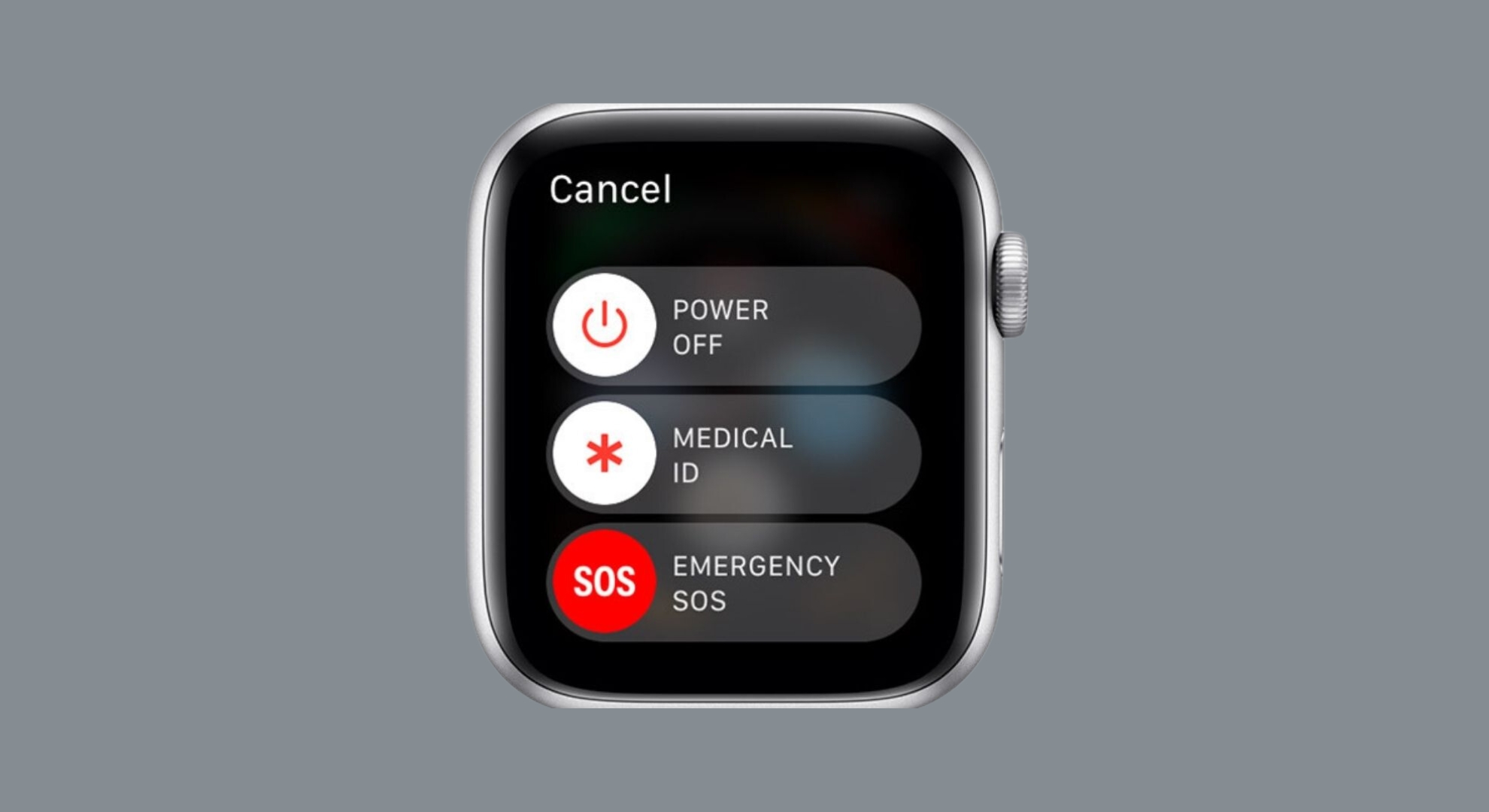 Sie sehen 3 Optionen
Sie sehen 3 Optionen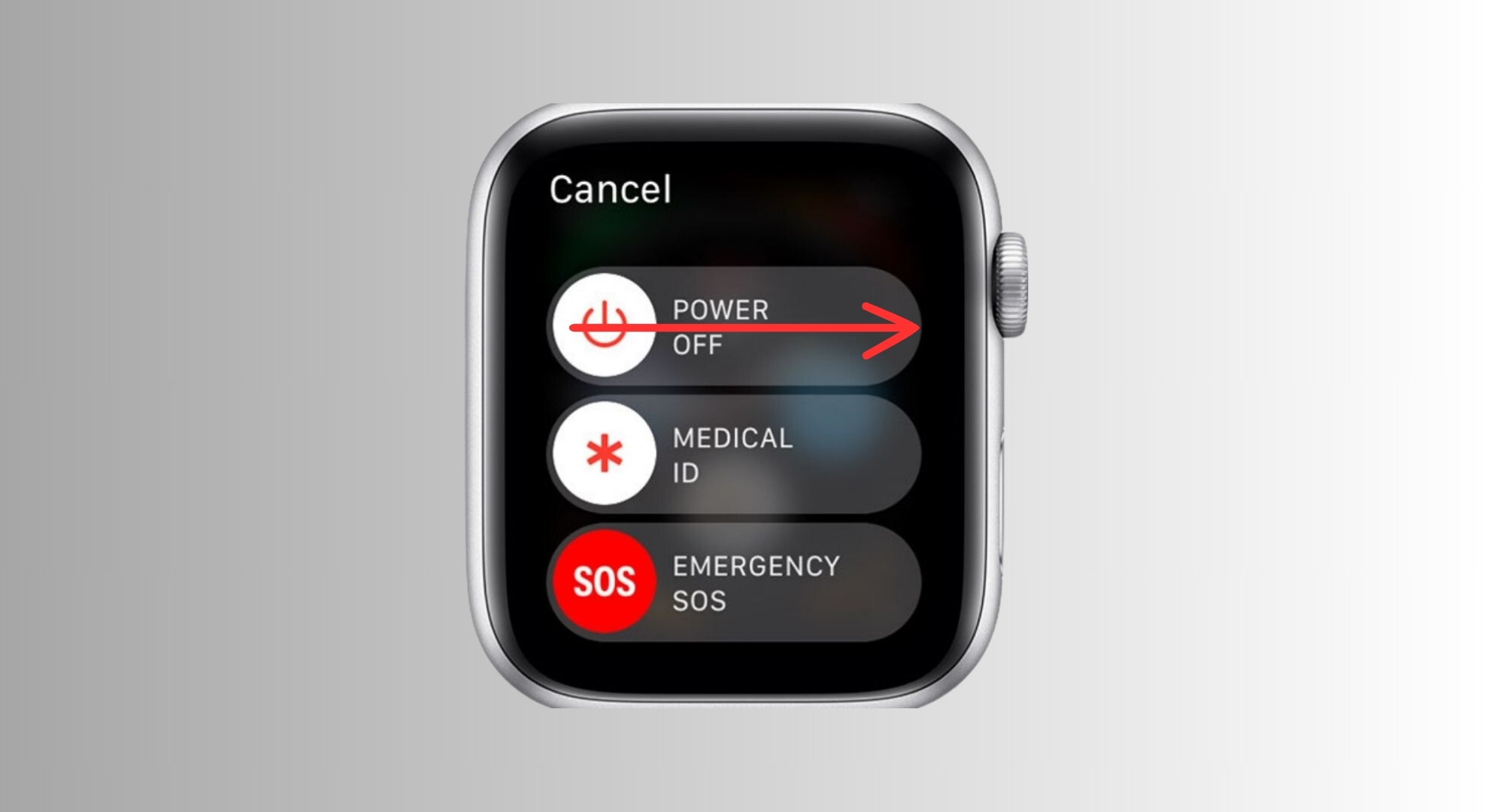 Schieben Sie den Ausschaltregler
Schieben Sie den Ausschaltregler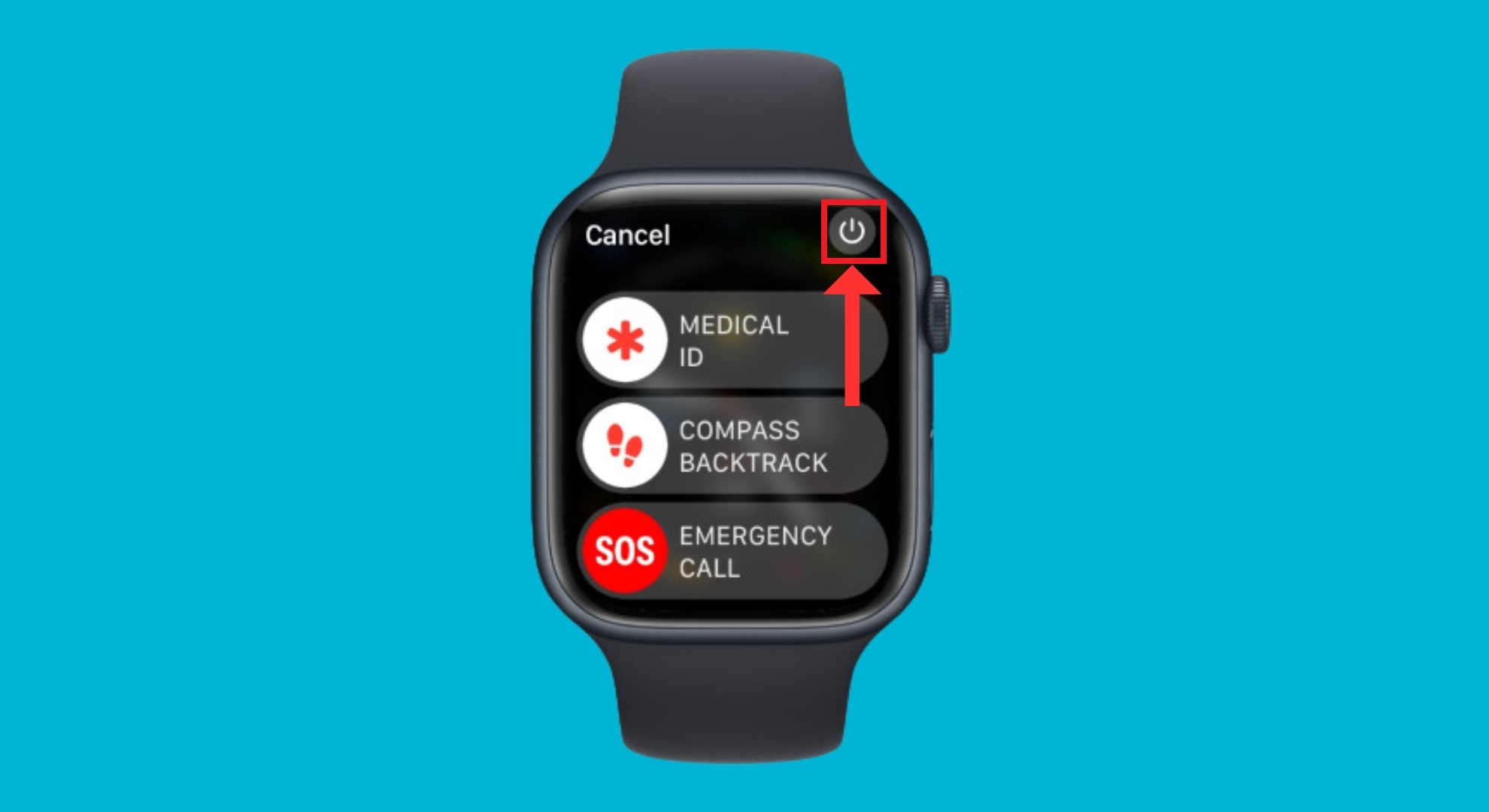 Tippen Sie auf den Power-Button
Tippen Sie auf den Power-Button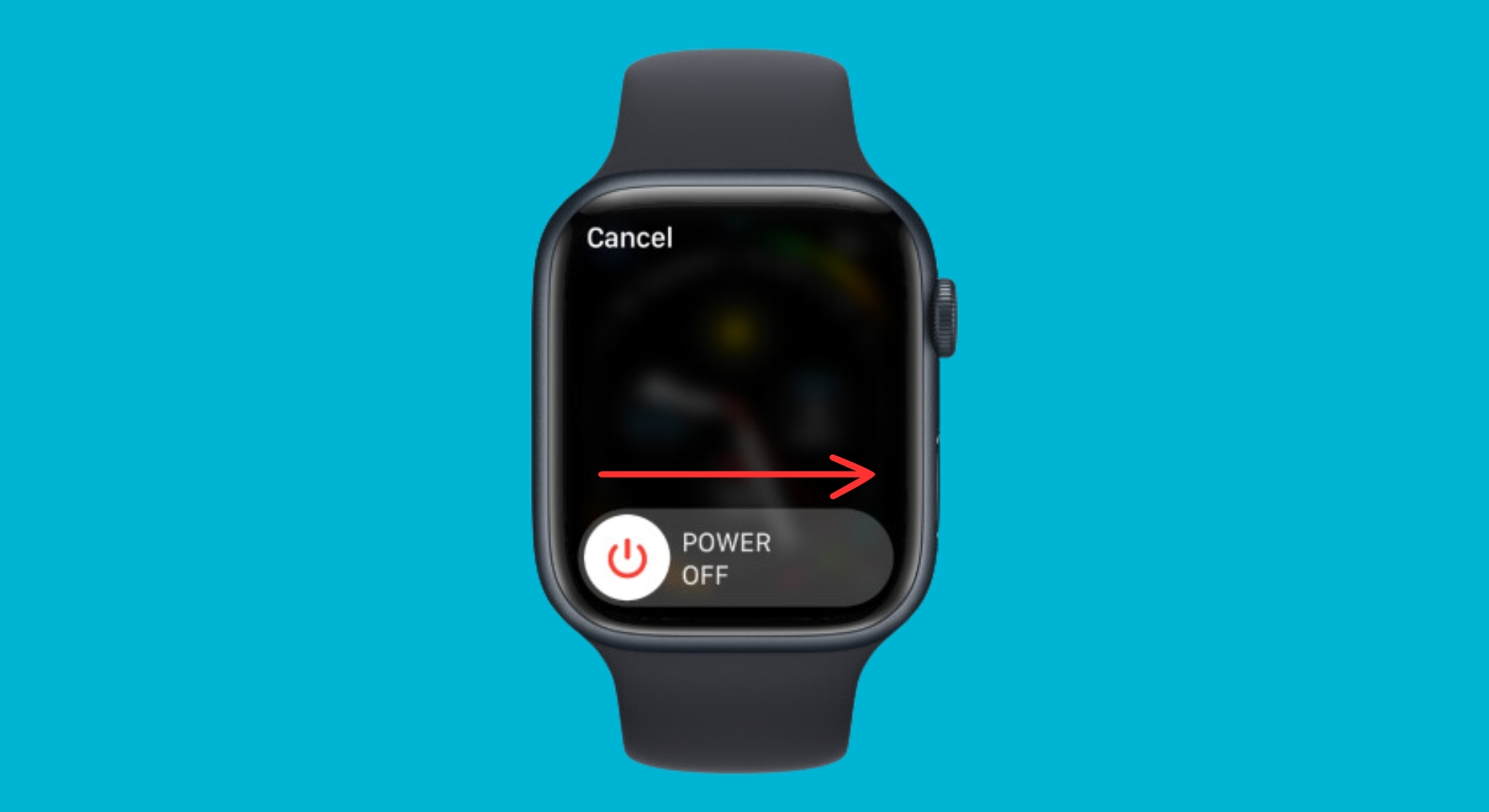 Schieben Sie den Schieberegler nach rechts
Schieben Sie den Schieberegler nach rechts Öffnen Sie die App „Einstellungen“
Öffnen Sie die App „Einstellungen“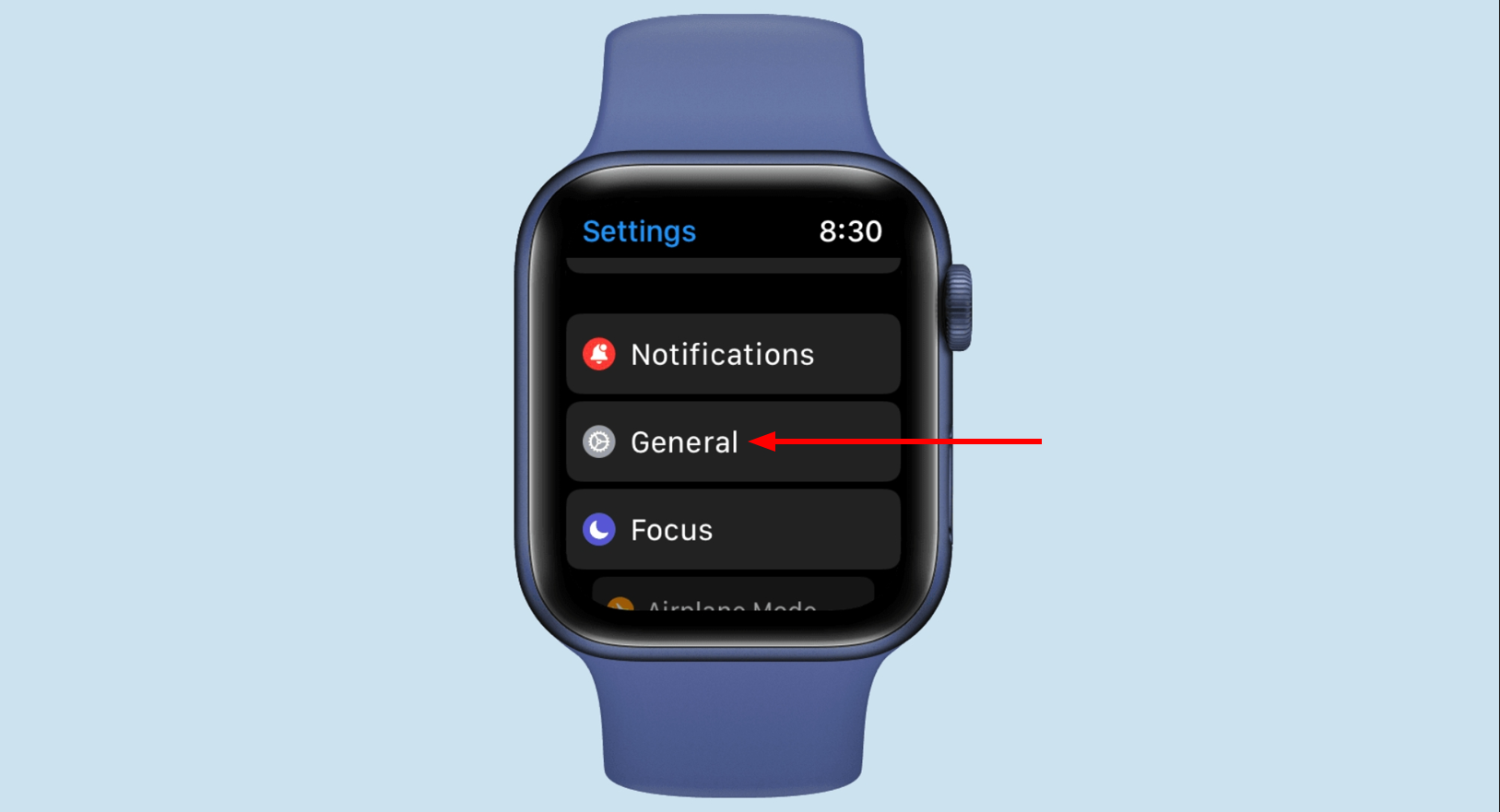 Tippen Sie auf Allgemein
Tippen Sie auf Allgemein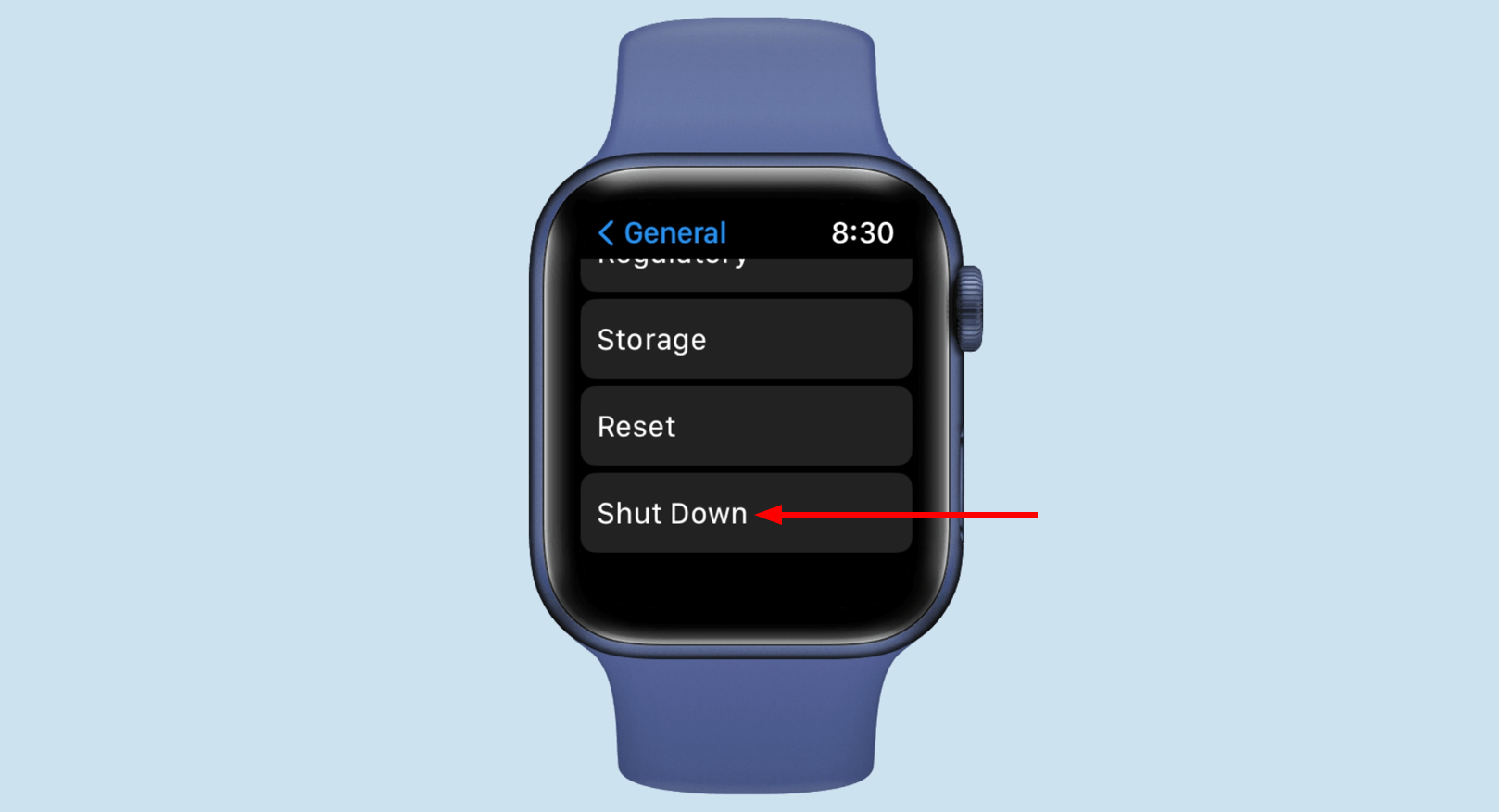 Tippen Sie auf Herunterfahren
Tippen Sie auf Herunterfahren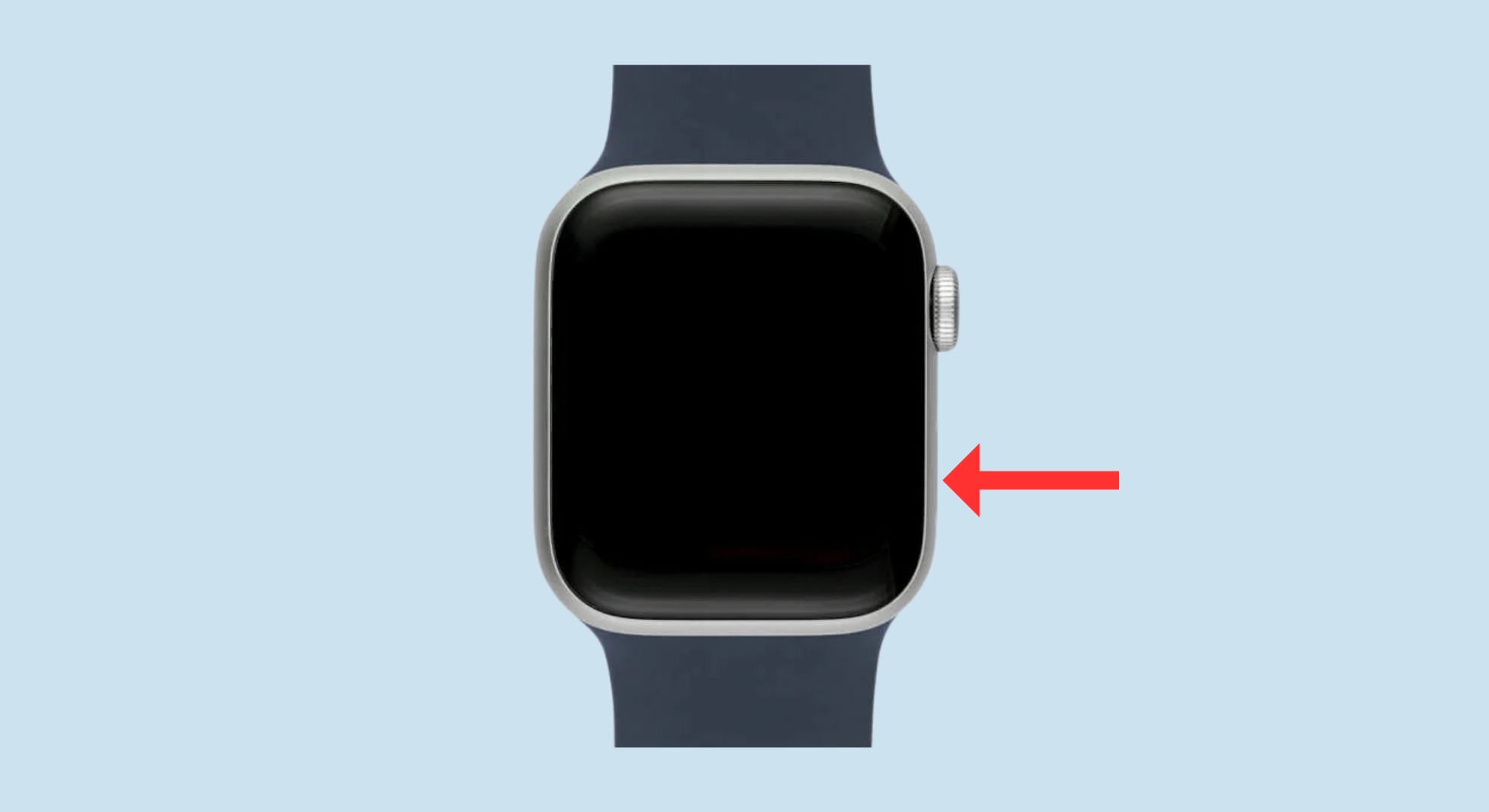 Drücken Sie die Seitentaste zum Einschalten
Drücken Sie die Seitentaste zum Einschalten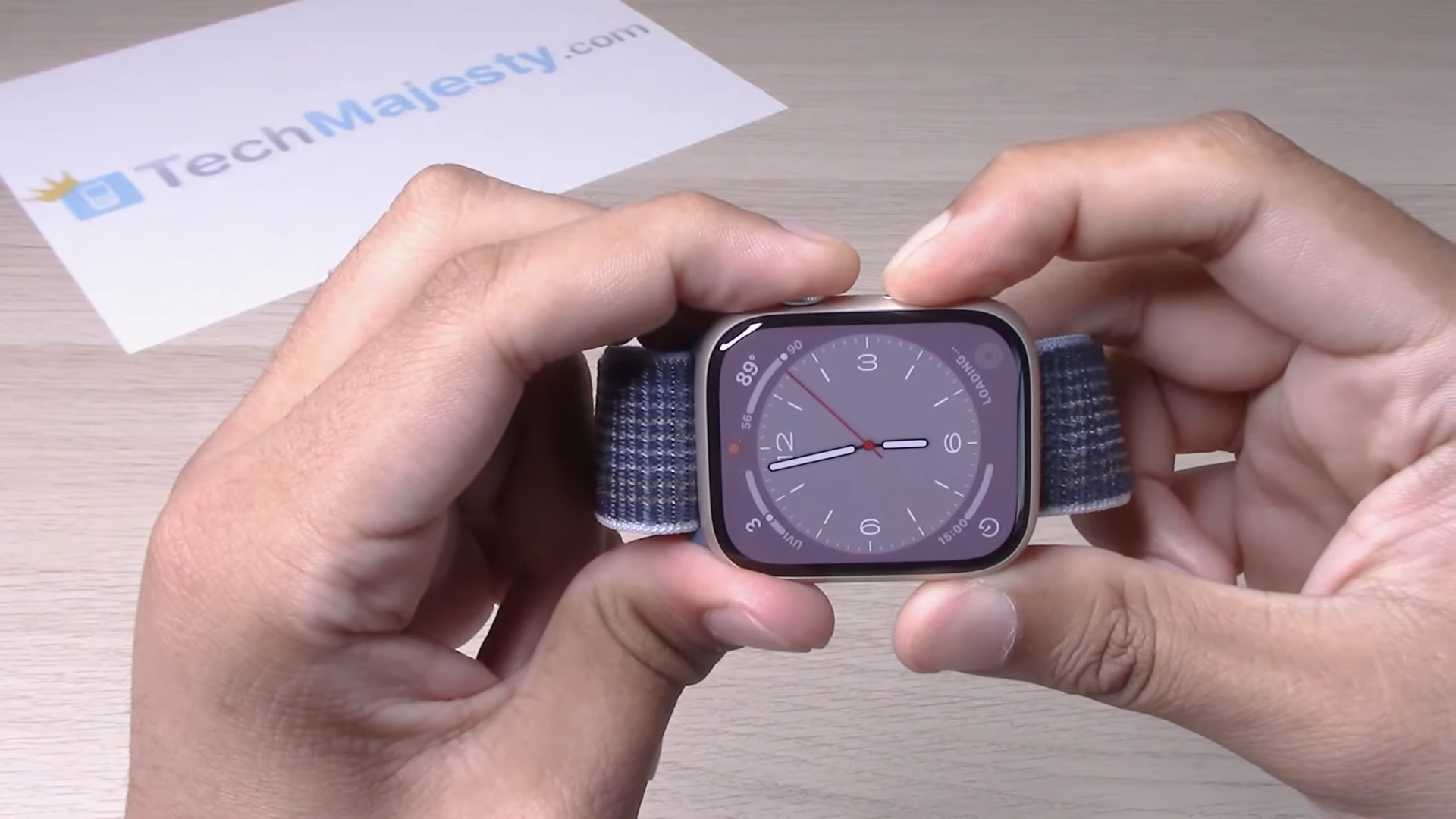 Halten Sie beide Tasten gedrückt
Halten Sie beide Tasten gedrückt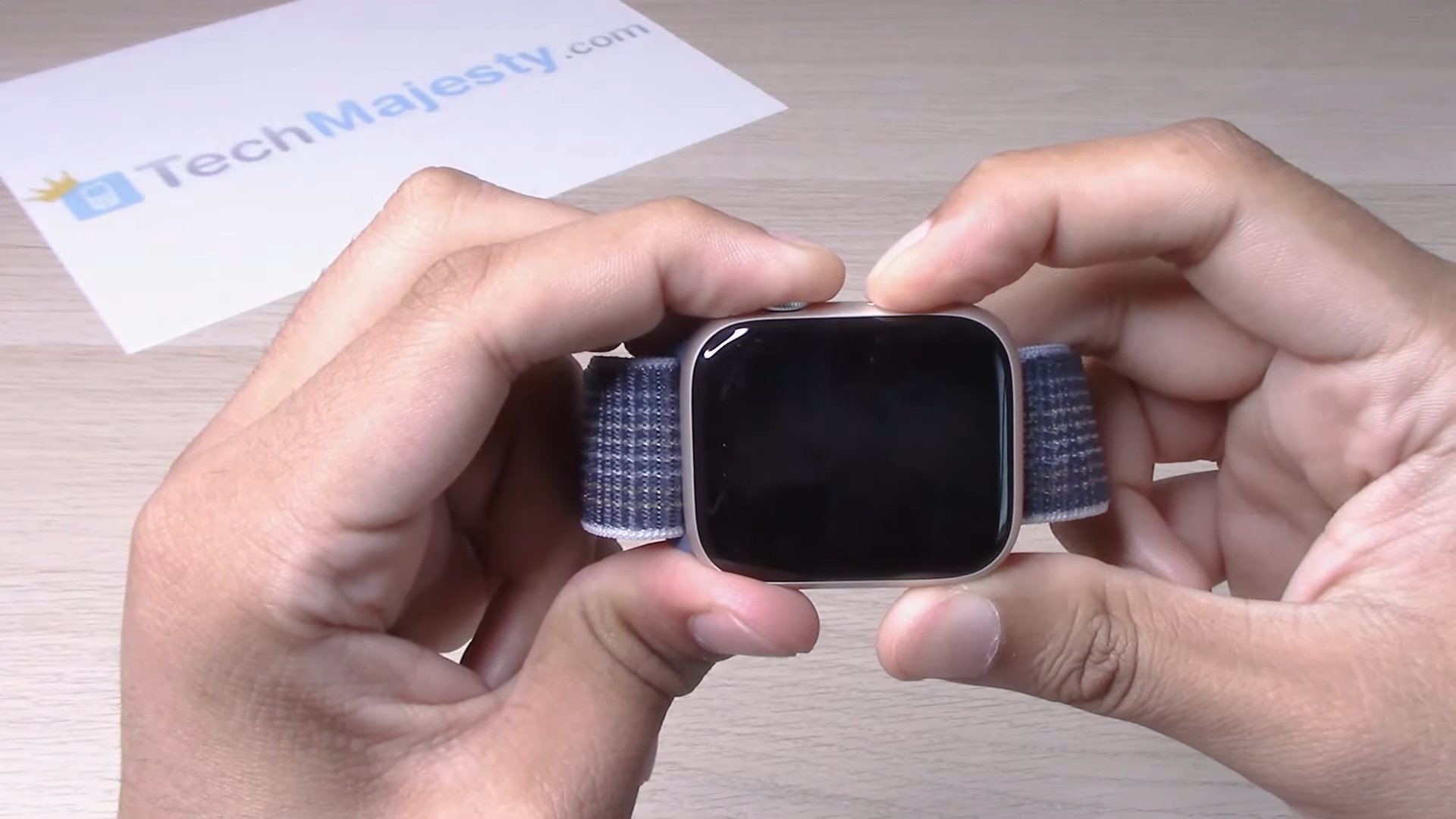 Der Bildschirm wird schwarz
Der Bildschirm wird schwarz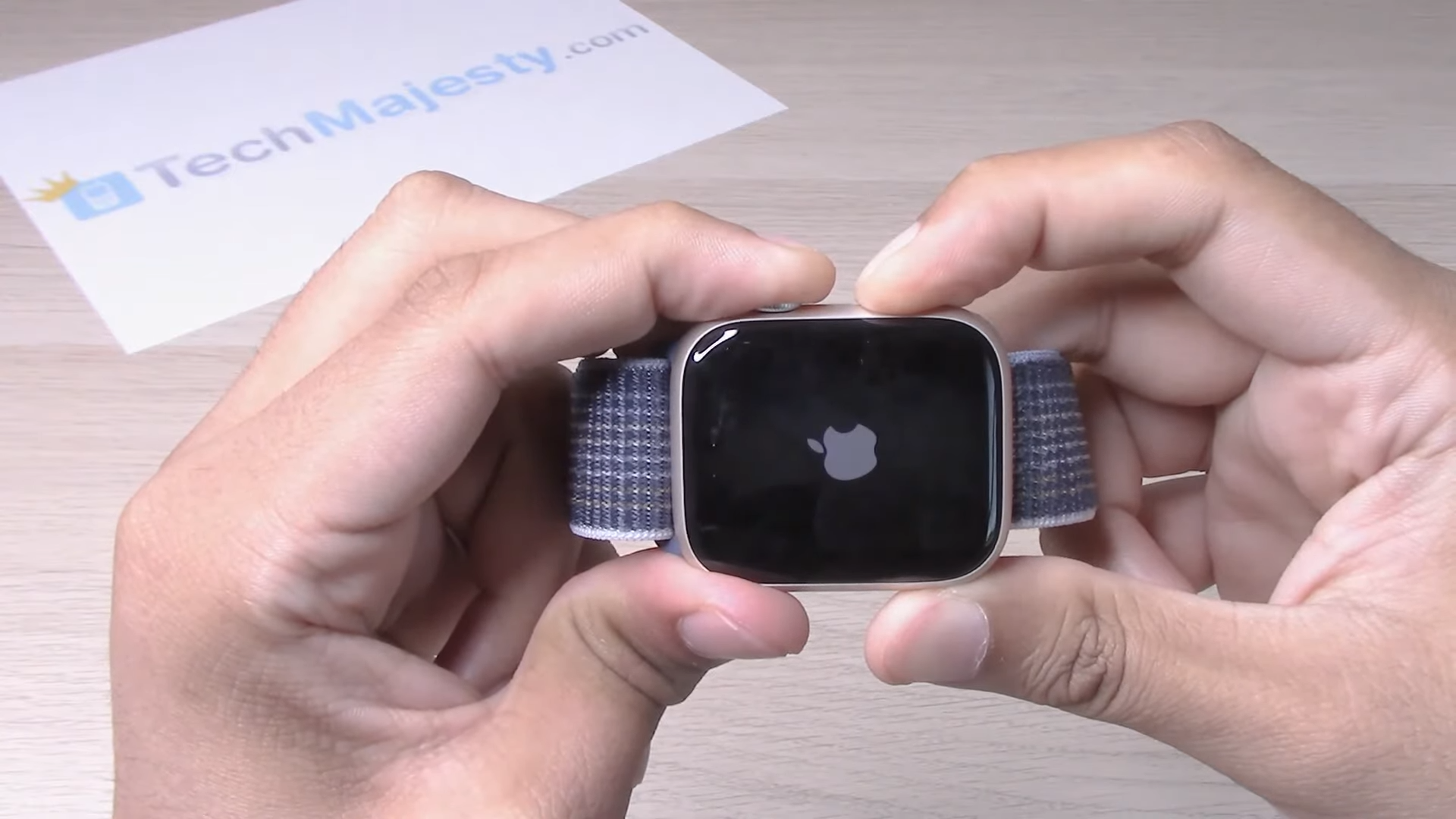 Das Apple-Logo wird angezeigt
Das Apple-Logo wird angezeigt




